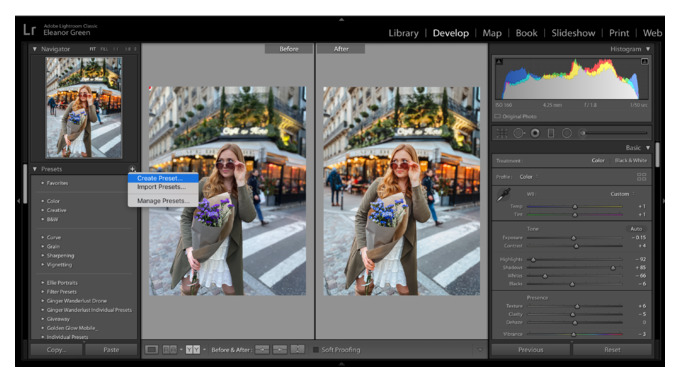В строке меню выберите Файл > Импорт профилей и предустановок. В появившемся диалоговом окне Импорт перейдите по нужному пути и выберите пресеты, которые вы хотите импортировать. Проверьте расположение файла для пресетов Lightroom Classic на Win и macOS. Нажмите Импорт.
Как добавить пресеты в Lightroom classic 2021? — установка настольных компьютеров — Mac и PC
- Откройте Lightroom.
- Перейдите к: Edit — Preferences — Presets.
- Нажмите на поле «Показать папку предустановок Lightroom»
- Дважды нажмите на «Lightroom»
- Дважды нажмите на «Develop Presets»
- Скопируйте папку(и) с вашими предустановками в папку «Develop Presets».
- Перезапустите Lightroom.
- Откройте Lightroom CC и перейдите в File -> Import Profiles& Presets. Затем выберите файлы XMP, которые вы распаковали, и нажмите на Import. Теперь ваши пресеты установлены в Lightroom! Чтобы использовать пресеты, просто выберите любую фотографию, которую вы хотите изменить, и нажмите на значок Edit в правом верхнем углу.
Почему мои фотографии не отображаются в Lightroom Classic?
Наиболее распространенная причина, по которой Lightroom не может импортировать ваши фотографии, заключается в том, что он считает, что файлы уже импортированы. Когда это происходит, некоторые файлы отображаются серым цветом и не могут быть импортированы в каталог. Чтобы исправить это, перейдите в раздел «Обработка файлов» и снимите флажок «Не импортировать подозреваемые дубликаты».
Как импортировать пресеты?
Запустите приложение Lightroom и выберите изображение из библиотеки. Опуститесь в нижнюю часть панели инструментов и нажмите на вкладку Presets (Предустановки) справа. Нажмите на значок с тремя точками и выберите Импорт пресетов. Теперь вам нужно перейти в папку, куда вы скачали ZIP-файл, и импортировать его.